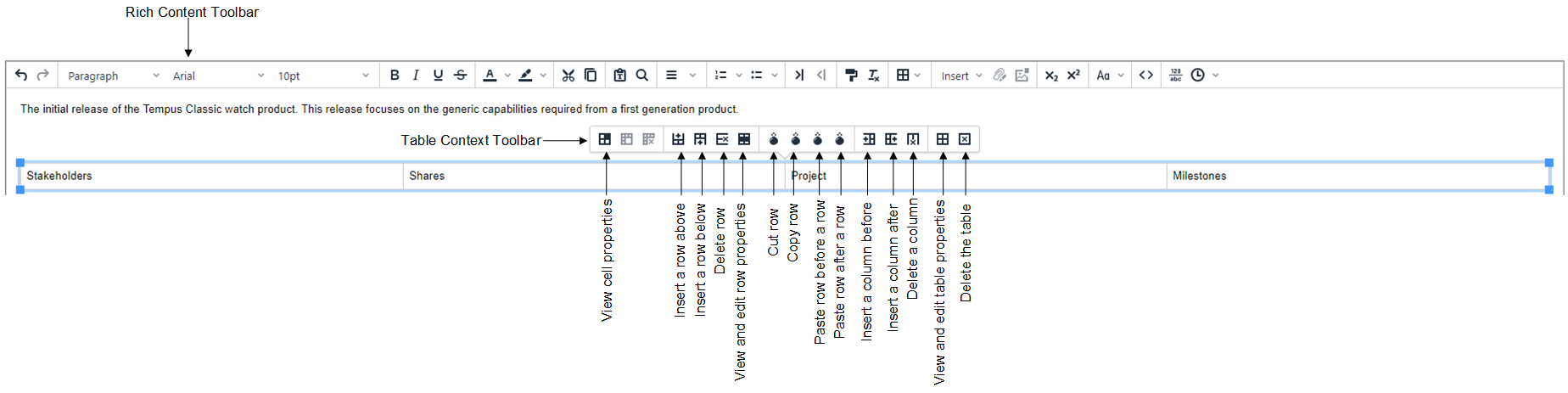插入表格
您可以在多格式内容字段中插入表格。此外,您可以在表格中插入表格、图像和链接,以及列表。
在 Web 界面中插入表
在 Web 界面中,请执行以下操作来插入表:
1. 单击您要将表插入到的位置。
2. 单击多格式内容工具栏中的插入表图标

。
3. 指定表属性。
在 GUI 中插入表
在 GUI 中,请执行以下操作来插入表:
1. 单击您要将表插入到的位置。
2. 在多格式内容工具栏中,单击

。
3. 选择“表”。
“表特性”窗口随即打开。
4. 指定表格特性。
5. 单击“保存”。
连续和非连续列表编号 (仅限 Web UI)
表属性中的“启用连续列表编号”选项会指定跨越表单元格的编号列表是连续的还是不连续的。
• 假定已选定此选项。如果您将编号列表插入一个表单元格中,然后将编号列表插入其余每个单元格,则该表会显示下列内容:
在您保存项后,您插入的每个后续编号列表都会重新编号,从第一个列表编号开始依次递增。
• 假定您清除此选项以在现有表中指定非连续编号列表。在您保存项后,列表会重新编号。
重要考虑事项
• 在 Web 界面中右键单击表格时,表格命令可用。
• 在 Web 界面中,从编号列表中添加或移除列表条目需要对表中的列表进行重新编号。编号列表会在提交项时重新编号。
对于下列特定的表格单元格操作:
◦ 插入单元格(包括行或列)对列表编号没有影响。
◦ 删除单元格(包括行或列)需要对列表进行重新编号。
◦ 合并单元格需要列表进行重新编号。来自不同单元格的列表在合并后将保留为单独的列表。
◦ 分割单元格(类似于插入单元格)对列表编号没有影响。
• 使用鼠标选择表格元素时:
◦ 选择单元格中的内容不会选择整个单元格。但是,如果所选内容跨越两个单元格,则两个单元格都会被选中。
◦ 按住 CTRL 键并在单元格内的任意位置单击,即可选择此单元格 (仅限 Web UI)。
在 GUI 中,使用鼠标选择表格内的多个单元格。
◦ 单击表格内的任意位置不会选择任何内容。
◦ 双击单元格内的第一个有效位置或单元格内的任何其他位置会选择双击位置的文本。
• 在使用键盘快捷键导航表格单元格时:
◦ 如果光标在第一个单元格中,按 TAB 会将光标移至第二个单元格的开头。
◦ 如果光标在第二个单元格中,按 TAB 会将光标移至第三个单元格的开头。
◦ 如果光标在第二个单元格中,按 SHIFT+TAB 会将光标移至第一个单元格的开头。
◦ 如果光标在最后一个单元格中,按 TAB 会创建一个新行
◦ 如果光标在最后一个单元格中,按 SHIFT+TAB 会将光标移至倒数第二个单元格的开头。
• 在 Windchill RV&S 客户端 GUI 中:
◦ 插入表格时,上下文工具栏会相应变化并显示与表格相关的命令。
◦ CTRL + X 快捷键用于剪切表格单元格中的内容和剪切表格行。但是,不能使用此快捷键剪切表格单元格。
◦ 不支持选择或删除表格中的单个单元格。
◦ 表格上下文工具栏不支持剪切和粘贴表中的列。
◦ 要删除表格,请使用鼠标选择该表格。在多格式内容工具栏中单击

,然后选择
“删除表”。不支持使用 CTRL + X 快捷键或 DELETE 键删除表格。
◦ PTC 建议在所插入表格的上方和下方留空或添加文本,以便轻松查看和使用上下文工具栏。
 。
。